外星人笔记本u盘启动怎么设置 外星人笔记本bios设置u盘启动教程
电脑遇到一些严重问题时,就需要通过重装系统来进行解决,很多人都喜欢用U盘装系统的方式来进行安装,这个方式最重要的一步就是设置U盘启动,可是很多人不明白外星人笔记本u盘启动怎么设置,可以通过快捷键进入bios来进行设置,本文这就个大家介绍一下外星人笔记本bios设置u盘启动教程。
一、外星人Bios按键讲解
1.方向键←→调节所属分页;
2.方向键↑↓调节分页选项;
3.Enter回车键用于更改选项状态;
4.F2:进入Bios;F10:保存更改;F12:启动项快捷键。
二、外星人Bios设置图解
1、首先,按下电源键进行开机,反复按“F2”进入Bios设置面板;
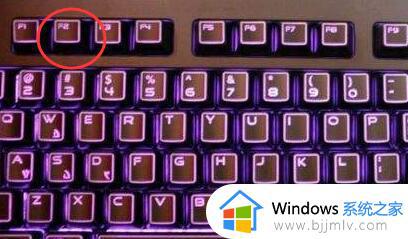
2、使用方向键调节至“Boot”分页;
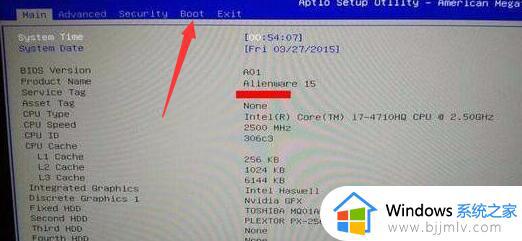
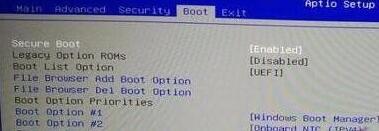
3、下调至“Secure Boot”选项,更改状态“Enabled”为“Disabled”;
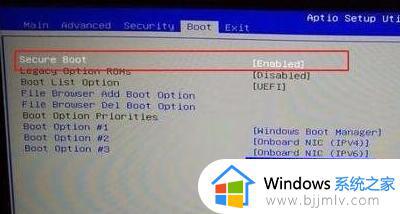
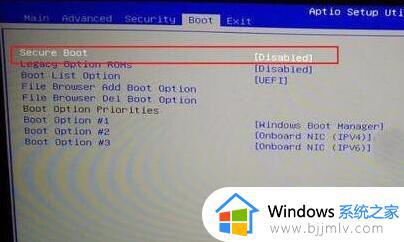
4、接着,更改“Secure Boot List Option”选项状态为“Legacy”关闭UEFI模式;
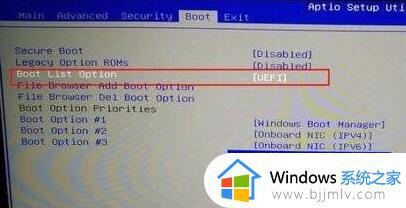
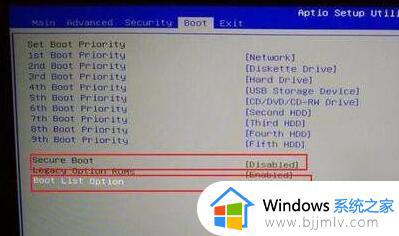
5、然后,将第一启动项“1st Boot Priority”更改为“USB Storage Device”即可;
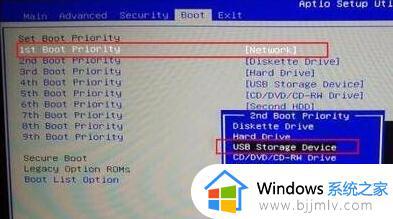
6、接着切换Bios面板至“Advanced”分页;
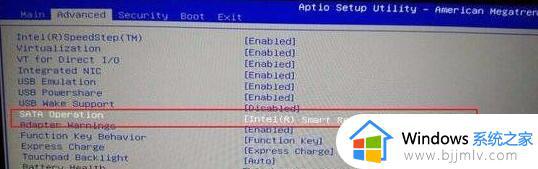
7、更改“SATA Operation”(硬盘模式)选项为“AHCI”,并回车确定;

8、完成以上设置后,按下“F10”键并选择“YES”保存此次Bios设置。
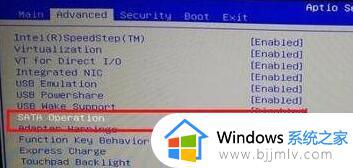
上述给大家介绍的就是外星人笔记本u盘启动的详细设置方法,大家有遇到一样情况的话就可以学习上述方法步骤来进行操作吧。
外星人笔记本u盘启动怎么设置 外星人笔记本bios设置u盘启动教程相关教程
- 三星笔记本怎么设置u盘为第一启动项 三星笔记本设置从u盘启动图文教程
- 联想笔记本怎么u盘启动 联想笔记本u盘启动设置教程
- 笔记本bios怎么启动u盘 笔记本bios中u盘启动设置方法
- 联想笔记本进bios设置u盘启动项怎么操作 联想笔记本如何进入bios设置u盘启动
- 联想笔记本bios设置u盘启动项步骤 联想笔记本bios怎么设置u盘启动项
- 联想天逸笔记本如何进入bios设置u盘启动 联想天逸笔记本进bios设置U盘启动的步骤
- 小米笔记本U盘启动设置教程 小米笔记本怎样设置U盘启动
- 联想笔记本如何设置u盘启动 联想笔记本u盘启动设置教程
- 惠普战66四代笔记本进入bios设置u盘启动详细教程
- 惠普笔记本设置u盘启动盘的方法 惠普笔记本电脑怎样设置u盘启动
- 惠普新电脑只有c盘没有d盘怎么办 惠普电脑只有一个C盘,如何分D盘
- 惠普电脑无法启动windows怎么办?惠普电脑无法启动系统如何 处理
- host在哪个文件夹里面 电脑hosts文件夹位置介绍
- word目录怎么生成 word目录自动生成步骤
- 惠普键盘win键怎么解锁 惠普键盘win键锁了按什么解锁
- 火绒驱动版本不匹配重启没用怎么办 火绒驱动版本不匹配重启依旧不匹配如何处理
热门推荐
电脑教程推荐
win10系统推荐